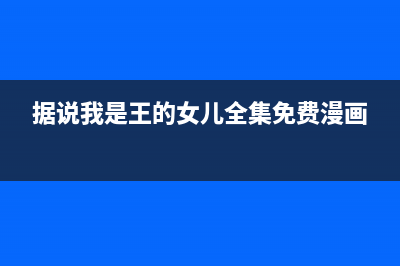U盘无法打开提示需要格式化如何维修? (u盘无法打开提示格式化怎么解决)
整理分享U盘无法打开提示需要格式化如何维修? (u盘无法打开提示格式化怎么解决),希望有所帮助,仅作参考,欢迎阅读内容。
内容相关其他词:u盘无法打开提示错误,u盘无法打开提示需要格式化怎么办,u盘无法打开提示要格式化怎么办,u盘无法打开提示需要格式化的修复,u盘无法打开提示格式化怎么解决,u盘无法打开提示要格式化怎么办,u盘无法打开提示需要格式化的修复,u盘无法打开提示格式化还格式不了,内容如对您有帮助,希望把内容链接给更多的朋友!
解决办法:如果盘里的数据并不重要,可以直接在电脑中将U盘格式化即可;但是,如果U盘里的数据很重要,那就不能进行格式化,以免对数据造成损坏。正确的做法是先把数据备份出来,然后再将U盘格式化。那么如何导出数据呢?很简单,参考下面的方法: 第一步:将U盘*电脑。电脑会弹出窗口提示格式化,直接将窗口关闭,切记不要点击格式化。 第二步:下载并安装数据恢复软件。注意:不要将软件安装到丢失数据的盘里。 (此次为大家演示所用的恢复软件是数据恢复精灵,大家也可以去尝试使用其它的数据恢复软件) 第三步:运行数据恢复软件,然后点击“恢复分区内的文件”按钮。 第四步:选中需要恢复数据的U盘,并点击“下一步”按钮,开始对U盘进行扫描。 扫描期间,软件会将找到的文件列出来,看到文件后可以双击文件对文件进行预览,判断文件是否正确。如果需要的文件都已经找到了,可以提前结束扫描。 第五步:恢复文件。在需要恢复的文件前面打钩,然后点击“恢复”按钮。 第六步:在电脑中建立个文件夹来保存恢复出来的文件。 第七步:文件*完成后,就可以到电脑中查看恢复好的文件了。如果文件都正常,那就可以对U盘进行格式化,然后将恢复的文件*回U盘里。 是不是很简单,希望大家以后再遇到这样的问题的时候,就可以按照上面的步骤进行*作。
第四步:选中需要恢复数据的U盘,并点击“下一步”按钮,开始对U盘进行扫描。 扫描期间,软件会将找到的文件列出来,看到文件后可以双击文件对文件进行预览,判断文件是否正确。如果需要的文件都已经找到了,可以提前结束扫描。 第五步:恢复文件。在需要恢复的文件前面打钩,然后点击“恢复”按钮。 第六步:在电脑中建立个文件夹来保存恢复出来的文件。 第七步:文件*完成后,就可以到电脑中查看恢复好的文件了。如果文件都正常,那就可以对U盘进行格式化,然后将恢复的文件*回U盘里。 是不是很简单,希望大家以后再遇到这样的问题的时候,就可以按照上面的步骤进行*作。 标签: u盘无法打开提示格式化怎么解决
本文链接地址:https://www.iopcc.com/jiadian/55837.html转载请保留说明!